RECENZE
DigiScratch 2 – kvalitní systém pro profesionály
Máte-li v plánu "zdigitalizovat" svou sbírku desek a začít hrát z Notebooku nebo z cédéček, pak je tento článek přesně pro vás. Německá firma Alcatech přichází se systémem, který nazvala DigiScratch 2 a podle všeho je v lecčems lepší než dobře známý Final Scratch.
Po delší přestávce se seriál o DJ systémech fungujících na principu Final Scratche dočkal dalšího pokračování. Myslím si, že tento díl bude stát za to, protože zařízení o kterém dnes bude řeč, se mi totiž nedávno dostalo do rukou a tak se s vámi mohu podělit o opravdu čerstvé zážitky.
V tomto díle se vám budu snažit přiblížit novou verzi systému DigiScratch (DigiScratch 2), za kterým stojí německá firma Alcatech. Alcatech patří mezi první společnosti, které se začaly zabývat digitálním DJingem. Tato firma vstoupila do podvědomí lidí zabývající se taneční hudbou především výrobou kvalitních duálních kontrolerů pro svůj mixovací program BPM Studio. Po nástupu Final Scratche chtěla firma Alcatech stále držet krok se současnými trendy a tak vyvinula svůj vlastní systém nazvaný DigiScratch. První verzí DigiScratche se dle mého názoru nemá cenu zabývat, protože by to bylo zbytečné. V článku o Final Scratchi jsem věnoval pozornost jeho starším verzím, protože je lze u nás občas ještě v některých obchodech objednat a také se často nachází v bazarech. U DigiScratche je situace úplně jiná, drtivá většina z vás stejně o něm nic neví, koupit se již nedá a v českých bazarech také určitě k mání nebude. Proto se budu věnovat pouze současné verzi.
DigiScratch 2 stejně jako Final Scratch patří mezi ty systémy, které dydžejovi umožňují ovládát hudební soubory pouze pomocí gramofonů, to znamená, že nenabízí žádné synchronizační funkce (např. srovnání BPM, pitch bend atd.). DJ tedy při hraní musí se speciálními deskami pracovat úplně stejně jako by hrál z klasických vinylů. Jedinými prvky, které zde usnadňují hraní, jsou měřiče BPM a zobrazení průběhů tracků. DigiScratch 2 a Final Scratch jsou si kromě již zmíněného také podobné vzhledem programu a nabízenými funkcemi.
Asi nejvetším rozdílem mezi těmito systémy bude to, že DigiScratch 2 je na rozdíl od systémů Final Scratch, prodáván ve třech variantách. Rozdíl mezi jednotlivými variantami je v nabízených zvukových kartách a pochopitelně v ceně. To má výhodu v tom, že si můžete vybrat zvukovou kartu dle svého gusta a finančních možností. Pokud již nějakou kvalitní zvukovou kartu vlastníte, tak ji můžete také použít. Důležité však je, aby podporovala ASIO. Kromě těchto tří variant nabízí firma Alcatech ještě jednu, která je určena uživatelům Final Scratche 1, tato varianta totiž umožňuje provozovat DigiScratch 2 na jeho hardwaru.
POPIS JEDNOTLIVÝCH VARIANT:
 1. varianta
1. varianta
Tato varianta obsahuje velmi kvalitní externí zvukovou kartu nazvanou DigiScratch Box, kterou lze použít buď s klasickým PC nebo s notebookem. DigiScratch Box se do klasického PC připojuje pomocí karty do sběrnice PCI a do notebooku pomocí PCMCIA karty. Propojovací karta je samozřejmě součástí balení. Mezi nejpodstatnější vlastnosti DigiScratch Boxu bych asi zařadil 24 bitové převodníky se vzorkovací frekvencí 32-96 kHz, velmi nízkou latenci 1.5 ms, přepínatelné vstupy phono/line, MIDI vstup a výstup, podporu ASIO 2.0, GSIF a MME. Dále tato varianta obsahuje 3 ks desek s časovým kódem, 2 ks CD s časovým kódem a softwarem, hardwarový USB klíč. Cena 1. varianty je 699 euro (asi 21 000 Kč), což přibližně odpovídá ceně Final Scratche 2 v ČR.
 2. varianta
2. varianta
2. varianta obsahuje externí zvukovou kartu Maya 44 USB, která je díky svým vlastnostem, velikosti a ceně, mnohými DJs považována za ideální kartu pro aplikace tohoto typu. Tato karta totiž obsahuje 4 cinchové, analogové vstupy a výstupy (2x stereo vstup / 2x stereo výstup), což přesně odpovídá potřebám pro připojení 2 gramofonů. Karta pracuje s latencí až 5 ms a vzorkovacími frekvencemi 44,1 nebo 48 KHz při rozlišení 16 bitů. K počítači se připojuje pomocí rozhraní USB, jak je již z názvu patrné. Další důležitou vlastností je podpora ASIO a ASIO 2. Za zmínku by také stálo, že tato karta je známá svou bezproblémovostí a jednoduchostí nastavení. 2.varianta kromě zvukové karty Maya 44 USB dále obsahuje 3 ks desek s časovým kódem, 2 ks CD s časovým kódem a softwarem, hardwarový USB klíč. Tuto variantu bych po hardwarové a cenové stránce asi přirovnal k Final Scratchi 1,5. Cena této varianty je 499 euro (přibližne 15 000 Kč), což odpovídá ceně Final Scratche 1,5 u nás.
3. varianta
Poslední varianta obsahuje stejné příslušenství jako předchozí, ale již neobsahuje zvukovou kartu. Tato varianta je určeny pro ty Djs, kteří již nějakou schopnou ASIO zvukovou kartu mají nebo si chtějí pořídit jinou kartu než jaká se nachází v předchozích variantách. Cena poslední varianty je 349 euro (asi 10 500 Kč).
Přechod z FS
Tato varianta slouží pro uživatele některé z prvních verzí Final Scratche. Pokud mezi tyto uživatele patříte, tak tato varianta je pro vás nejvýhodnější, protože na hardwaru z těchto verzích lze použít i software DigiScratch2. Můžete používat téměř všechny funkce, které DigiScratch2 nabízí, jste jen omezeni možnostmi stávajícího hardwaru. Za 199 euro obdržíte DigiScratch 2 software + desky a CD.
Přechod z první verze DigiScratche
Firma Alcatech si váží svých dosavadních zákazníků a tak pro registrované uživatele prvního DigiScratche je přechod na novou verzi (pouze software) zdarma. Za zmínku by stálo, že u prvních verzí Final Scratche se za upgrade na vyšší verzi muselo platit.
Fotky toho co najdete v krabici, pokud si zakoupíte druhou variantu …

PRACOVNÍ MÓDY A DIGISCRATCH VINYLY
Aby vám později bylo jasné o čem je řeč, tak vysvětlím jaké pracovní módy DigiScratch nabízí a při této příležitosti také popíši DigiScratch desky, protože vzhled desek s pracovními módy DigiScratche souvisí.
Absolutní mód
Tento mód umožňuje hledání pozice tracku stejně jako u klasických desek. Deskami totiž řídím nejen přehrávání, ale i pozici tracku, tzn. že když zvednu přenosku a umístím ji blíže ke středu desky, tak aktuální pozice tracku se posune dopředu. Děje se tak díky časovému kódu, který desky obsahují. To však ještě není vše, jednotlivé strany desek od DigiScratche jsou totiž odlišné. Strana A je speciálně navržena pro tento mód, je rozdělena na 12(3x4) stejných segmentů a koncovou část sloužící pro výběr tracků. Toto rozdělení má ve spolupráci s displejem pro zobrazení celého tracku svou speciální funkci. Pokud pracujete v tomto módu, tak tento display rozdělí track podle jeho délky na několik segmentů (maximálně 12). Tyto segmenty pak odpovídají jednotlivým segmentům na straně A DigiScratch desky. To umožňuje přesné nastavení pozice tracku pomocí gramofonu. Pro případ, že by někomu mé vysvětlení nebylo jasné, přikládám detailní obrázek a ještě uvedu příklad.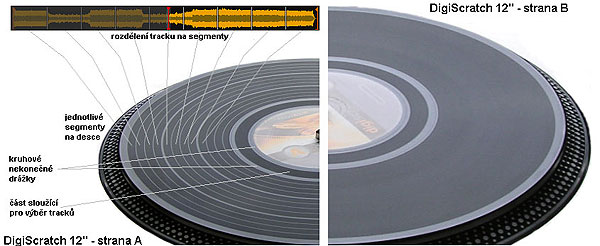
Příklad:
Mám spuštěný track, jehož aktuální pozice se nachází třeba ve druhém segmentu (jak na displeji, tak na desce). Nyní se však rozhodnu, že chci skočit třeba doprostřed pátého segmentu (první segment v druhé třetině hlavní části desky). Jak to tedy provedu? Zvednu přenosku, z kraje desky si odpočítám pátý segment a přenosku umístím přesně doprostřed. Nyní je aktuální pozice tracku taková, jakou jsem požadoval.
Relativní mód
Tento mód nepracuje s časovým kódem, deskami řídím jen přehrávání (směr a rychlost) tracku.
Takže když změním pozici přenosky na desce, tak to s aktuální pozicí tracku neudělá vůbec nic. To je velmi dobré pro scratching, protože u něj by mohlo dojít k přeskočení jehly do vedlejší drážky, což by v absolutním módu mělo za následek nechtěnou změnu aktuální pozice tracku. Tento mód se také aktivuje pokud zvolíte aktuální pozici tracku pomocí myši nebo při použití funkcí LOOP a CUE. Dalo by se říci, že tomuto módu odpovídá strana B DigiScratch desek, protože strana B již neobsahuje žádné značky a je rozdělena pouze na hlavní část a koncovou část určenou pro výběr tracků. Ve skutečnosti je však úplně jedno, jakou stranu desek ve spolupráci s tímto módem budete používat. U absolutního módu je ale situace trochu jiná, pokud tam použijete stranu B, tak vše bude fungovat stejně, ale díky absenci značek bude hledání pozice tracku obtížné.
Interní mód
Tento mód slouží k přehrávání tracku nezávisle na deskách. V tomto režimu však nelze ovládat rychlost tracku ani scratchovat atd. Interní mód ponechá tempo tracku beze změn nebo takové jaké bylo nastaveno gramofonem předtím, než byl tento mód aktivován. K čemu je tento mód dobrý? Například k ovládání DigiScratche pouze jedním gramofonem. To funguje tak, že track, který potřebuji přimíchat, pracuje v některém z prvních dvou módů a již hrající track pracuje v tomto módu. Po dohrátí původního tracku vyberu novou skladbu a přepnu přimíchaný track do interního módu, abych opět mohl novou skladbu přimíchat pomocí gramofonů.
Tento mód se také hodí tehdy, pokud máte strach, že by vám někdo mohl drbnout do gramofonu nebo pokud máte nekvalitní gramofony. V tomto módu totiž nemůže dojít k rozhození sladěných tracků vlivem kolísání otáček u nekvalitních gramofonů.
Dále k deskám
Na obou stranách desek se za hlavní i koncovou částí nachází kruhová nekonečná drážka, která také obsahuje signál. Takže se nemusíte bát, že by vám mohla někdy dohrát deska. Již zmíněná koncová část má svou speciální funkci, umožňuje totiž pomocí gramofonu vybírat tracky, takže k výběru tracku nepotřebujete klávesnici ani myš, ale to vysvětlím později. Délka jedné strany desky je při 33 RPM 12 min a při 45 RPM je to 9 minut. Kromě gramofonů lze samozřejmě DigiScratch ovládat i pomocí přiložených CD.
DigiScratch software
Myslím, že by bylo konečně na čase podívat se, jak je na tom software, jak vlastně vypadá a co všechno umí. Jak můžete na následujícím obrázku vidět, tak program se skládá ze tří částí.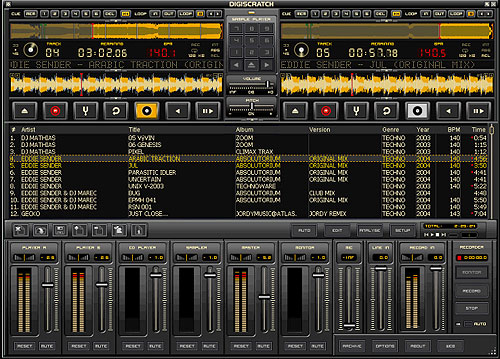
Horní část programu tvoří 2 přehrávače oddělené samplerem. Každý přehrávač obsahuje:
A - panel pro cue body a smyčky
B - displej pro zobrazení celého tracku
C - displej pro zobrazení důležitých informací
D - displej zobrazující název tracku
E - displej zobrazující aktuální průběh tracku
F - panel s funkcemi
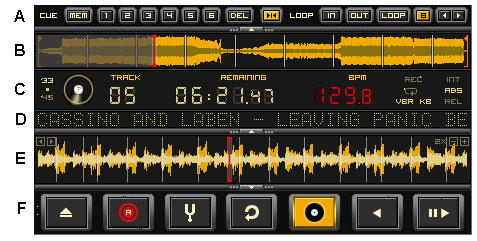
A - panel pro cue body a smyčky
Tento panel je určen pro práci s cue body a smyčkování. DigiScratch umožňuje práci s 6 cue body a jednou smyčkou. Smyčky umí DigiScratch vyrábět sám za letu. To je oproti Final Scratchi velkým plusem. Délku smyček je možné nastavit na hodnotu 1,2,4 a 8 beatů. Celkem mě mrzí, že maximální délku smyčky nelze nastavit alespoň na 16 beatů, tato hodnota je totiž často potřebná k zasmyčkování melodických částí. V případě, že chcete udělat delší smyčku, tak to musíte udělat ručně. Při ruční tvorbě smyčky je však potřeba počítat si údery, aby konec smyčky končil příslušným beatem. Pro lepší prácí s cue body a smyčkami je možné nastavit, aby se zachytávaly přímo na údery. Kromě toho také lze vytvořenou smyčku posunovat směrem vpřed nebo vzad. Pokud v absolutním módu začnete pracovat s cue body nebo smyčkami, dojde k přepnutí do relativního módu.
B - displej pro zobrazení celého tracku
Tento displej zobrazuje průběh celého tracku. Aktuální pozici nám udává svislá červená čára, již odehraná část tracku je ztmavena. Při použití absolutního módu dojde k rozdělení tracku na několik segmentů …- bylo popsáno výše.
C - displej pro zobrazení důležitých informací
Tento displej je určen k zobrazení zvolených otáček gramofonu(33/45), čísla tracku, odehraného/zbývajícího času, hodnoty BPM/pitche a aktuálního módu(interní/absolutní/relativní). U údajů, kde jsem uvedl lomítko, je zobrazen pouze jeden z nich. Pokud na ně kliknete myší dojde k zobrazení skrytého údaje. Dalším kliknutím opět dojde k prohození zobrazovaných údajů.
U pracovních módu se požadovaný mód aktivuje, kliknutím na jeho nesvítící zkratku.
D - displej zobrazující název tracku
Tento displej zobrazuje název tracku. Pokud je název tracku dlouhý, tak dochází k jeho rolování doleva a následně doprava.
E - displej zobrazující aktuální průběh tracku
Tento displej zobrazuje aktuální průběh tracku. Pro jeho zobrazení je nabízeno několik barevných schémat. Samozřejmě nechybí ani možnost zoomování. Aktuální pozici nám udává opět svislá červená čára. Její pozici však lze změnit posunutím doprava nebo doleva, tak aby nám to lépe vyhovovalo.
F - panel s funkcemi
Tento panel nám nabízí následující funkce: načtení tracku, zvukový záznam přehráváče (vyžaduje zvukovou kartu s více vstupy, případně další zvukovou kartu), master tempo, opakování tracku, přepínání mezi interním a abslolutním/relativním módem, zpětný chod a play/pause. Funkce opakování tracku a zpětný chod nefungují v absolutním módu.
Vypnutí panelů
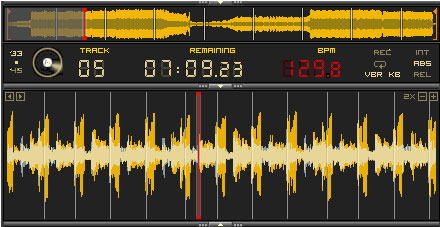
Panel pro cue body a smyčky(A), displej zobrazující název tracku (D) a panel s funkcemi (F) lze vypnout (nezobrazit), čímž zbude více místa pro zobrazení aktuálního průběhu tracku.
Střední část programu slouží k tvorbě a načítání playlistů. Mezi podporovanými zvukovými formáty jsou MP3, WAV, AIFF, WMA, OGG. Z této části programu se vybírají soubory, které chceme načíst do přehrávače. Kromě přetahování myší lze track vybrat i pomocí koncové části desek. Funguje to tak, že přenosku přemístím do koncové části, nyní již pohybem desky neovládám track, ale pohyb vybíracího rámečku v playlistu. Podle směru pohybu desky se vybírací rámeček pohybuje nahoru a dolu. Tímto způsobem umístím rámeček na požadovaný track a přenosku následně přemístím na začátek točící se desky. To způsobí, že dojde k načtení tracku, který se vzápětí začne přehrávat. Střední část programu obsahuje i vlastní monitorovací přehrávač, který umožňuje poslech tracků nezávisle na hlavních výstupech a přehrávačích. K tomu je však potřeba další zvuková karta nebo ještě nějaký nevyužitý výstup na stávající zvukové kartě.
Dolní část lze přepínat mezi dvěmi funkcemi. První z ních je archiv tracků, který umožňuje tvorbu skupin souborů, ze kterých pak lze vybírat soubory do playlistů a přehráváčů. I zde je možnost využít monitorovací přehrávač. Druhou funkcí je mixažní pult, který umožňuje nastavení hlasitosti použitých výstupů a vstupů vaší zvukové karty nebo karet. Mixážní pult dále umožňuje záznam vašeho setu do souboru WAV nebo MP3.
Jak to hraje?

DigiScratch jsem zkoušel ve spolupráci s externí zvukovou kartou Maya 44 USB, která se nachází u 2. varianty. Pro správnou funkci DigiScratche je nutná především kvalitní kalibrace, protože na kvalitním zkalibrování desek závisí bezproblémový chod celého systému. Proto pokud si DigiScratch pořídíte, tak doporučuji kalibraci věnovat nemalou pozornost a zkoušet různá nastavení dokud vše nebude fungovat na 100%. Po kvalitním zkalibrování desek se již můžete vrhnout na mixování. Ze začátku jsem měl při hraní s DigiScratchem problémy, protože skladby se mi neustále rozcházely a trvalo mi celkem dlouho než jsem našel příčinu. Při kontrole gramofonů jsem zjistil, že příčinou zřejmě byla jedna z mých přenosek. Zvuk měla normální, ale vzhledem vypadala, že již nějaký čas není ve formě a tak jsem ji vyměnil za jinou.
Po této výměně a nové kalibraci již DigiScratch pracoval normálně. Na další nepříjemnost jsem však narazil při výběru skladeb pomocí desek. Zde po přesunutí přenosky na začátek točící se desky docházelo k posunutí vybíracího rámečku na jinou skladbu, která se následně načetla do přehrávače. Proto jsem si s kalibrací ještě trošku pohrál a tato nepříjemnost zmizela.
Mixování s DigiScratchem se mi líbilo, ale program by potřeboval ještě trochu doladit.
Smyčky jsou celkem přesné, ale občas se nějaká ta nepřesnost objeví. Master tempo se mi podařilo bezproblémově rozchodit až po změně latence zvukové karty. Do doby než jsem změnil latenci, tak mi tato funkce bezdůvodně a zmateně měnila rychlost skladby. Celkem zajímavý zmatek také zažijete pokud se zapnutým master tempem začnete scratchovat. Zvuk master tempa mi připadl v pořádku. Scratching pokud neděláte deskou velmi rychlé pohyby, funguje normálně. Ale když jsem přes úder přejížděl tam a zpět (baby scratch) velmi rychle, tak DigiScratch nepracoval korektně. Aby jste získali lepší představu jak DigiScratch funguje, tak na svůj web v blízké době umístím nějaká videa a MP3. Kromě toho jsem také na mém webu zřídil fórum, kde mi můžete ohledně DigiScratche klást otázky, na které se vám budu snažit nějak rozumně odpovědět.
Co říci závěrem? Pokud hledáte nějaký dobrý systém pro mixování, tak DigiScratch nabízí moderní nástroje, které umožňují dydžejovi větší tvořivost než klasické vinyly a přitom mixování příliš neusnadňuje. Nemusíte se tedy bát obviňování, že za vás hraje počítač. Možnost ovládat výběr tracků pomocí gramofonů dává navíc dydžejovi nezávislost na klávesnici a myši. Za cenu přibližně 21 000 Kč (1.varianta) získáte DigiScratch s velmi kvalitní zvukovou kartou, ale přece jen je vhodné popřemýšlet, zda možnosti této karty využijete. Optimálním řešením mi připadá zvolit 2. nebo 3. variantu. Když se tak koukám na ceny těchto variant, tak 3. varianta vyjde asi nejlépe, protože 2. varianta přibližně vyjde na 15 000 Kč a 3. varianta na 10 500 Kč, takže cenový rozdíl mezi těmito variantami je 4500 Kč.
Tento rozdíl tvoří cena zvukové karty Maya 44 USB, na našem trhu se však cena této karty pohybuje kolem 4100 Kč, takže pokud ji u nás dokoupíte zvlášť, tak ušetříte přibližně 400 Kč. Pokud momentálně nemáte v plánu toto zařízení používat na notebooku a vlastníte kvalitní zvukové karty, tak 3. varianta bude pro vás nejlepší. Pokud časem pořídíte notebook, tak potom stačí dokoupit nějakou externí zvukovou kartu (např. Maya44 USB) a můžete DigiScratch používat dál.
Pokud zrovna přemýšlíte o koupi některé verze Final Scratche, tak vám chci jen připomenout, že DigiScratch 2 (2.varianta) pořídíte za cenu Final Scratche 1.5. A to ještě musím zmínit, že DigiScratch nabízí lepší funce (a to jsem ještě nezmínil všechny). Na druhou stranu DigiScratch má zase nevýhodu v absenci diskuzních fór apd. V době, kdy jsem psal tento článek (červenec 2005) také ještě nebyl k dispozici anglický manuál, ale v době publikace článku by měl být již k dispozici. Pro případné zájemce připravila firma Alcatech velmi zajímavou nabídku.
Za 10 euro si u této firmy můžete objednat zkušební balíček, který obsahuje:
1x gramofonový předzesilovač
1x CD s demoverzí programu
1x CD s časovým kódem
1x vinyl s časovým kódem
Jediné, co k vyzkoušení ještě potřebujete, je zvuková karta podporující ASIO a DJ technika. Pokud se po vyzkoušení tohoto balíčku rozhodnete, že si DigiScratch 2 koupíte, tak z jeho ceny vám bude odečteno 10 euro, které jste zaplatili za tento balíček. Myslím si, že tohle je přinejmenším férová nabídka.
DigiScratch a zkušební balíček lze objednat pouze na stránkách firmy Alcatech, stránky naleznete na adrese www.alcatech.com.
http://www.alcatech.de/html/digi_all/
www.stereoman.tk


